win7 64位纯净版系统误删文件怎么办
时间:2016-03-07 来源:互联网 浏览量:
有的用户使用的win7 64位纯净版系统,平时删除文件习惯使用Shift+Del快捷键,如果出现误删文件的话,那么就很难再找回,那么如果win7 64位纯净版系统误删文件怎么办?该怎么找回?系统粉在这里就跟大家分享找回的步骤。
win7 64纯净版找回误删文件的方法:
一、使用Win7旗舰版,可以利用系统已经创建的还原点来修改以前的版本,从而恢复文件。先在桌面“计算机”处,右键选择“属性”。然后在打开的系统面板上,点击左侧窗格中的“系统保护”功能。
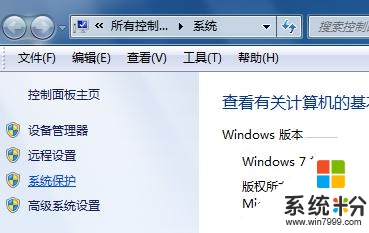
二、接着在打开的系统属性面板上,切换至“系统保护”选项卡中,点击“保护设置”按钮。
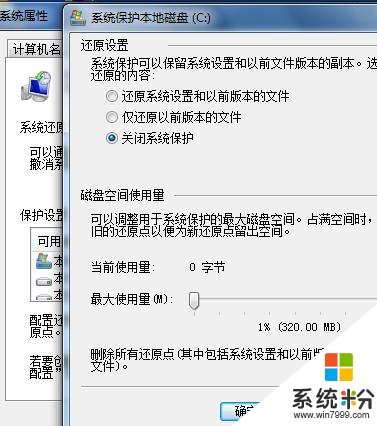
三、接着在保护设置窗口中,将电脑里面的磁盘一一打开“系统保护”。接着在误删除的文件夹中,右键选择属性,然后在打开的属性面板上,点击“以前的版本”项,即可查看到文件夹版本,并双击打开该文件夹,即可查看到以前保存过的文件夹,然后将其误删文件恢复。
我要分享:
相关教程
- ·Win764位被误删的系统文件如何修复 Win764位被误删的系统文件怎么修复
- ·win764位纯净版文件损坏怎么恢复
- ·win7系统纯净版删除文件没有进回收站怎么办
- ·win764位最新纯净版网页二级链接怎么都打不开该怎么解决 win764位最新纯净版网页二级链接怎么都打不开该怎么处理
- ·系统之家win764位旗舰纯净版安装的方法有哪些 系统之家win764位旗舰纯净版如何安装
- ·win7 32位纯净版缓存文件怎么查找与删除
- ·win7屏幕密码 Win7设置开机锁屏密码的方法
- ·win7怎么硬盘分区 win7系统下如何对硬盘进行分区划分
- ·win7 文件共享设置 Win7如何局域网共享文件
- ·鼠标左键变右键右键无法使用window7怎么办 鼠标左键变右键解决方法
Win7系统教程推荐
- 1 win7屏幕密码 Win7设置开机锁屏密码的方法
- 2 win7 文件共享设置 Win7如何局域网共享文件
- 3 鼠标左键变右键右键无法使用window7怎么办 鼠标左键变右键解决方法
- 4win7电脑前置耳机没声音怎么设置 win7前面板耳机没声音处理方法
- 5win7如何建立共享文件 Win7如何共享文件到其他设备
- 6win7屏幕录制快捷键 Win7自带的屏幕录制功能怎么使用
- 7w7系统搜索不到蓝牙设备 电脑蓝牙搜索不到其他设备
- 8电脑桌面上没有我的电脑图标怎么办 win7桌面图标不见了怎么恢复
- 9win7怎么调出wifi连接 Win7连接WiFi失败怎么办
- 10w7系统麦克风不能说话 win7麦克风没有声音怎么调整设置
Win7系统热门教程
- 1 win7系统截图整个网页页面的步骤
- 2 win7关不了机怎么回事,win7关不了机修复方法
- 3 如何清理Win7系统盘 清理Win7系统盘的方法有哪些
- 4如何把win7旗舰版的资源管理器窗口颜色修改成护眼色 把win7旗舰版的资源管理器窗口颜色修改成护眼色的方法
- 5win7系统ctrl+shift无法切换输入法的解决方法
- 6win7系统中documents and settings如何打开文件夹 win7系统中如何打开documents and settings文件夹
- 7怎么快速显示win7旗舰版系统桌面 如何快速显示win7旗舰版系统桌面
- 8怎么做win7系统u盘做win7系统u盘教程
- 9浅谈Win7重装系统后要做的设置有那些
- 10win7电脑光驱经常自动弹出的解决步骤
最新Win7教程
- 1 win7屏幕密码 Win7设置开机锁屏密码的方法
- 2 win7怎么硬盘分区 win7系统下如何对硬盘进行分区划分
- 3 win7 文件共享设置 Win7如何局域网共享文件
- 4鼠标左键变右键右键无法使用window7怎么办 鼠标左键变右键解决方法
- 5windows7加密绿色 Windows7如何取消加密文件的绿色图标显示
- 6windows7操作特点 Windows 7的特点有哪些
- 7win7桌面东西都没有了 桌面文件丢失了怎么办
- 8win7电脑前置耳机没声音怎么设置 win7前面板耳机没声音处理方法
- 9多个程序或窗口之间切换 如何在windows7中利用快捷键切换多个程序窗口
- 10win7资源管理器停止工作原因 windows资源管理器停止工作原因分析
